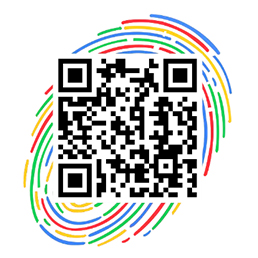讲到远程桌面很多人都不陌生。如果你有一台云服务器,都是通过本地电脑远程桌面连接来进行服务器上的文件管理和配置的。
今天要聊的是局域网内部两台电脑的远程桌面连接。
应用场景:在一场学术报告会上,讲者站在舞台上的讲台前,面前是一台笔记本电脑,讲者可以自己控制,播放自己的PPT。问题是:有的时候讲者不知道会务组把PPT拷贝到哪个目录下了,或者讲者不习惯这台笔记本的操作,有时要在电脑上找寻很长时间,会出现冷场,也浪费时刻。这时工作人员会跑上去帮助讲者打开PPT,但是工作人员上上下下一来工作效率不高,二来会显得会议组织非常忙乱。还有的时候,有些讲者是在即将发言时才把PPT拷贝过来,如果要拷贝到讲台上的电脑也会非常不便。如果能有另一台电脑控制讲台上的电脑,并且可以将文件传输过去,这不是非常方便吗?这就是远程桌面。
要进行远程桌面,两台电脑之间必须要有一定的“联系”,这就是联网,可以是分别连接互联网,也可以是通过交换机、路由器组成一个局域网。
对于能够上网的电脑,可以通过第三方软件实现远程桌面控制。可以免费下载使用的软件有AnyDesk、向日葵、Teamview等。用下来Anydesk比较方便,而且是免费的。向日葵的优点是可以从被控制端获得远程桌面的密码,在控制端直接输入,就可以控制对方电脑了,而很多软件是需要在被控端电脑上点击“接受”后才能连接的;另外还有一种连接方法就是QQ的远程协助,这个很多人都用过,但是需要两台电脑上分别用一个QQ账号登录,然后请求对方远程控制后才能连接。看来似乎不是太方便。
上面说的是两台电脑都能上网的条件下的解决方案。但是不要忘记,在会场里不一定能够上网哦,或者网络信号很弱,假如是局域网连接,不通过互联网不是更加方便、可靠吗?
这就是这篇博文的由来。
花了两周时间摸索、查阅资料、实际操作,将解决方案整理出来,与大家分享。
首先,两台电脑需要连接起来,可以用交换机或者路由器。如果用交换机,需要对两台电脑网卡的IP地址分别进行设置,如一台为192.168.1.16,另一台为192.168.1.18,双方ping一下能通,局域网就组好了;如果使用路由器就更方便了(不过路由器比交换机贵几十元),在路由器上设置自动分配IP地址。两台电脑网卡不用设置,自动获取IP地址就行。当两台电脑分别用两个网线连接到路由器后,路由器就会分配同一网段的两个IP地址给电脑,这样局域网就组好了。用路由器另外一个好处是,大多路由器都是无线路由器,这样就不需要用网线连接了,两台电脑分别通过wifi连接到路由器就好了(事先设置和路由器的SSID和登录密码)。
局域网组好了,现在怎么来进行远程控制呢?
最经典的办法就是用Windows自带的远程桌面。这个要“吐槽”一下,为了这个不知道死了多少脑细胞。成功前你会遇到各种各样的问题,需要不断修改配置。首先要开放被控端远程桌面,另外链接过程中会出现“拒绝访问”、“凭证”不对,证书错误等一系列问题。网上查一下一大堆文章、攻略,可见实在“不好玩”。这台电脑搞定了,如果要换另外的电脑,操作系统不一样,又得重新摸索、设置(即使操作系统一样,每台电脑的环境不同,设置就不同)。除非你有足够的意志,赶紧放弃吧!
有没有第三方软件,可以在局域网里进行远程桌面?度娘一搜,出来不少,下载安装后发现大多需要两台电脑都上网才能实现,不是真正意义上的局域网内的远程桌面。昨天终于找到了答案,推荐两款软件,可以在没有互联网的情况进行远程桌面连接。一个叫“掌控”、一个叫“第三只眼”,实测后功能正中我意。
“掌控”百度一搜就可以下载安装,软件包里有简要说明,安装不困难。第一次使用时,点击远程控制,怎么不会出现被控端的电脑屏幕?后来发现,安装后要重新启动一下就好了。
“第三只眼”是国内比较有名的软件了,功能强大,知道它的功能后,以后你在单位上网就会老老实实了,因为它可以监控你的一切:(
网上可以申请试用,7天试用期。如果买版权的话,也算良心价,局域网版控制一台电脑,158元,终身授权。比起不断摸索、配置Windows,这价格实在是值的!
上面两个软件在几台电脑上测试通过。希望对你有帮助。